
| Índice | |
 |
[ Cadastros ] >> [ Parametrização ] >> [ Fornecedores ] >> [ Taxa DU/RAV ]
Tanto a TAXA DU como a RAV são valores cobrados a mais dos clientes, ambos são de conhecimento do fornecedor, sendo que a DU é um percentual pré-definido pelo fornecedor, enquanto que a RAV é definida pela própria agência. As duas taxas impactam no valor final que será cobrado nas emissões do cliente. Esse módulo deve ser utilizado para parametrizar os acordos de TAXA DU e RAV.
mesmo as emissões sendo realizada a partir de consolidadores os percentuais de Taxa DU são definidos pelas próprias cias aéreas domésticas como: (GOL, AZUL, TAM, AVIANCA). Recomendamos que a mesma seja sempre configurada para agilizar os calculos das emissões com essas companhias e facilitar a conferência dos relatórios das emissões junto aos fornecedores como também o recebimento finaneiro.
Algumas fornecedores oferecem comissionamento e insentivos (over). Clique aqui para visualizar a explicação da configuração do comissionamento/cias/operadoras.
[ Incluir [F3] ], [ Apagar [F4] ] , [ Alterar [F5] ]: (Padrão explicado no capítulo 1);
Exibe uma listagem das configurações de taxas du que estiverem exibidas na tela principal;
A listagem será gerada apenas para os itens que estiverem listados na tela principal (1), dessa forma, se algum dos filtros de pesquisas forem utilizados, (2), o arquivo conterá somente os itens visíveis na tela.
Figura 29.2. O conteúdo da listagem será igual aos itens que estiverem listados na tela principal do cadastro (1).
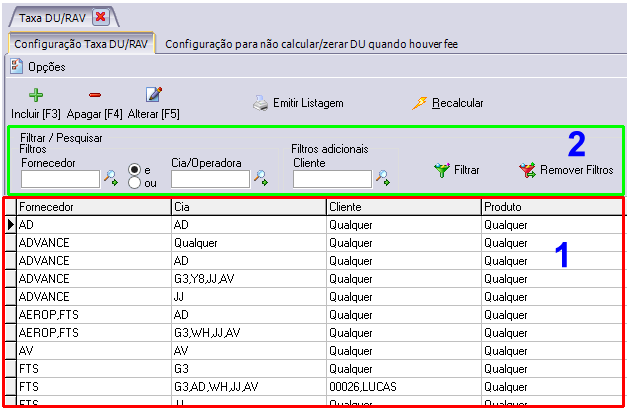
Os filtros de pesquisa disponível na tela principal, auxiliam a localizar configurações de DU já cadastradas principalmente quando existem muitos cadastros.
Fornecedor: utilize esse filtro para listar as configurações da Du para um fornecedor específico
Cia/Operadora: utilize esse filtro para listar as configurações de uma cia aérea específica
Filtros adicionais: utilize esse filtro para listar as configurações da Du cadastradas para um cliente específico.
Quando o filtro Fornecedor é utilizado em conjunto com o a Cia aérea, utilize a opção (e) para listar apenas as configurações que tiverem os dois cadastros preenchidos no filtro, e a opção (ou) para listar cadastros que tenham ou o Fornecedor ou a Cia/Operadora.
Clique em [ Filtrar ] para a listagem de cadastro de DU ser exibida de acordo com os filtros preenchidos.
Clique em [ Remover Filtros ], para exibir todos os cadastros de DU.
A listagem do cadastro pode ser ordenada pelas colunas. Clique aqui para saber mais sobre a ordenação da listagem dos cadastros.
O botão [ Recalcular ], permite recalcular nas vendas as parametrizações de taxa DU que foram incluídas ou alteradas.
Clique aqui para saber mais sobre o recálculo.
Nesse botão encontram-se os módulos para realizar a Auditoria do cadastro de comissionamento e a exportação das configurações para planilha Excel.
Auditoria: a auditora da parametrização do cadastro de comissionamento possui duas opções:
Auditoria do item: exibe as informações de data login e hora do cadastro e alteração da parametrização selecionada.
Auditoria de excluídos: permite pesquisar dentro de um período máximo de 1 (um) ano os cadastros do respectivo módulo de parametrização, que foram excluídos exibindo:
data/ hora de cadastro/alteração e login dos usuários;
data/hora e login da exclusão da parametrização;
e as informações que estavam cadastradas na parametrização até a data da exclusão.
Exportar para excel: essa opção permite exportar o cadastro das parametrizações para planilha formato excel.
O excel será gerado apenas para os itens que estiverem listados na tela principal (1), dessa forma, se algum dos filtros de pesquisas forem utilizados, (2), o arquivo conterá somente os itens visíveis na tela.
Figura 29.5. Conteúdo do arquivo exportado para excel será igual aos itens que estiverem listados na tela principal do cadastro (1).
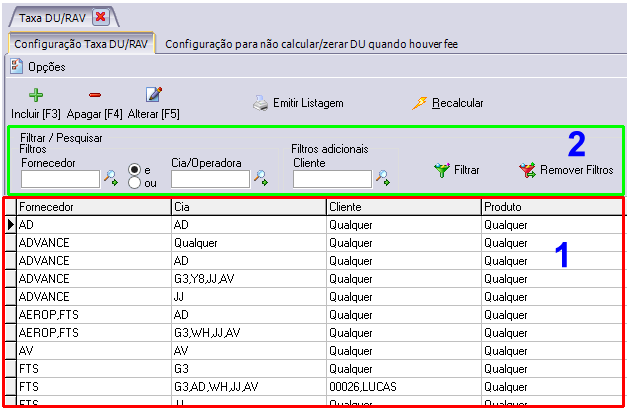
Explicação dos campos
Filtros: os filtros disponíveis auxiliam na configuraçao da DU/RAV quando esta for específica para os filtros.
Exemplo 29.1. Exemplo taxa DU
Fornecedores ADVANCE e FLYTOUR cias GOL, WEBJET, OCEAN, AZUL, etc... trabalham com valor mínimo de R$ 30,00 e 10% para emissões acima de R$ 300,00, dessa forma o usuário deverá preencher no campo [Fornecedor] o código dos fornecedores ADVANCE E FLYTOUR, e no campo [Cia/Opr/Hotel] preencher o código das cias GOL WEBJET COEAN E AZUL no [percentual sobre a tarifa] 10,00 e o [valor mínimo] R$ 30,00.
Fornecedores: normalmente esse campo é preenchido com o código dos fornecedores que irá operar com a Taxa de DU. o preenchimento do campo é opcional;
Grupo empresarial fornecedores: utilize esse campo para configurar o taxa du para grupos empresariais de fornecedores
Não é permitido utilizar o filtro fornecedores junto com o grupo empresarial fornecedores.
Clique aqui para saber mais sobre grupo empresarial.
Cia/OPR/Hoteis: apesar do preenchimento ser opcional, para a configuração da taxa DU esse campo geralmente é preenchido com as cias aéreas domésticas para poder configurar os percentuais praticados de taxa DU para cada uma delas;
Clientes: opcionalmente esse campo poderá ser preenchido com o código do(s) cliente(s) que tiverem algum acordo diferenciado com a agência com relação à taxa DU;
Grupo empresarial cliente: utilize esse campo para configurar a du para grupos empresariais de clientes
Não é permitido utilizar o filtro clientes junto com o grupo empresarial de clientes.
Clique aqui para saber mais sobre grupo empresarial.
Produtos: utilize esse campo apenas quando o cadastro da taxadu/rav for específica para determinados produtos;
Todos os filtros anteriores permitem a utilização de listas. Para acessar o cadastro das listas, clique no primeiro botão do ícone da lupa.
Tipo Doméstico/Internacional: nesse campo, o usuário poderá definir se o comissionamento é para [Qualquer] tipo, ou se é valido somente para um tipo específico [Doméstico], [Internacional].
Base de cálculo sobre tarifa: nesse campo será definido o valor/percentual da Taxa de DU que poderá ser calculada de duas formas:
Percentual sobre a Tarifa: Esse campo será preenchido com o percentual que a DU será calculada.
O Wintour permite somente a configuração do percentual com no máximo 4 casas decimais.
Base de cálculo para o percentual: nessa opção deverá ser selecionado a base de cálculo do percentual da DU
Tarifa - Markup: essa é a opção padrão, onde o sistema irá calcular a DU sobre a Tarifa passada pelo fornecedor;
Tarifa: essa opção deve ser utilizada somente nos casos em que a DU deva ser calculada sobre o total da TARIFA incluindo o Markup cobrado pela agência ao cliente. é uma opção menos comum de ser utilizada
Valor mínimo(R$): o valor mínimo é o menor valor de taxa DU que será cobrado do cliente para os casos onde o resultado do cálculo do percentual sobre a base de cálculo escolhida for menor do que o valor mínimo.
Esse valor normalmente varia por cia aérea, dessa forma, importante verificar junto ao fornecedor a tabela com os percentuais de DU e valor mínimo acordado entre fornecedor e agência.
Exemplo 29.2. Exemplo de preenchimento do campo valor mínimo da Taxa DU
Se o valor mínimo for de R$ 30,00, e o percentual for de 10% e a base de cálculo for a Tarifa, as vendas onde a tarifas forem menor do que R$ 300,00 o valor mínimo prevalecerá pois 10% Sobre 299,99 = R$ 29,99 de FEE. Como esse valor é menor do que o mínimo o Wintour ignorará o valor calculado no percentual e lançará o valor mínimo de R$ 30,00.
Valor fixo: Se a Taxa de DU for um valor Fixo esse campo deverá ser preenchida com o valor acordado com o Fornecedor.
Calcular a taxa DU mesmo com tarifa zero: esse item poderá ser utilizado na utilização da Taxa DU com valor fixo para os casos onde o valor da taxa deva ser preenchido em todas as vendas do Fornecedor, mesmo se o campo tarifa da venda não estiver preenchido.
Fórmula especial: para cadastro de taxa DU com base de cálculo diferentes das opções apresentadas, é possível configurar novas bases de cálculo com a combinação de campos de valores da venda.
Entre em contato com o suporte para solicitar a configuração da sua fórmula.
Taxa Administrativa do cartão: Esse campo deverá ser preenchido com o percentual que será retido pelo fornecedor referente às custas cobrada pelo mesmo para vendas com formas de pagamento no cartão do cliente.
verifique com o Fornecedor se essa taxa será cobrada.
O Wintour permite somente a configuração do percentual com no máximo 4 casas decimais.
Na opção:
Se a taxa Du for o mínimo a taxa adm será calculada sobre
Percentual sobre a tarifa: selecionando essa opção a taxa administrativa será gerada sobre o resultado do calculo de 10% sobre a tarifa
Sobre o valor mínimo da DU: essa é a opção padrão mais utilizada pelas cias aéreas onde a taxa administrativa de cartão é calculada sobre o valor mínimo da DU
No caso de duvidas clique no botão de ? para visualizar os exemplos explicativos para cada uma das opções
Conta para lançamento: selecione a conta de receita que será utilizada para a configuração
TX-DU: selecione essa opção para a parametrização ser calculada para a conta de receita TX-DU (TAXA DU);
Essa parametrização deve sempre ser utilizada para a configuração dos acordos de TAXA DU.
RAV: selecione essa opção para a parametrização ser calculada para a conta de receita RAV.
Essa configuração deve ser utilizada para as cobranças de RAV calculadas pela própria agência.
Quando a venda tiver mais de uma forma de pagamento a taxa de DU será lançada: Nesse campo o usuário deverá definir onde o sistema deverá preencher a Taxa de DU quando a venda possuir forma de pagamento mista, como por exemplo, parte do pagamento a vista e parte do pagamento no cartão de crédito do cliente:
Para o campo correspondente de maior valor: a taxa de DU será preenchida na coluna onde o somatório da tarifa e da taxa possuir valor maior;
Sempre à vista: a taxa de DU será preenchida sempre na coluna a vista;
Sempre DF: a Taxa de DU será preenchida sempre na coluna Crédito.
O sistema irá calcular a DU MP apenas se tiver código de cartão MP informado (similar ao cálculo das custas MP)
Essa configuração é utilizada quando a agência não deseja calcular a taxa DU nas vendas que possuírem cobrança de Fee.
Clique aqui para realizar a leitura do manual explicando o capítulo de Fee.
Todas as vendas: selecione essa opção para zerar a DU em todas as vendas que possuírem DU
Somente vendas filtros abaixo: selecione essa opção para não calcular a DU para clientes e/ou formas de pagamentos específicas da venda.
Clique no botão [ + ] para incluir uma nova configuração.
Filtros: utilize esse campo para filtrar a listagem das configurações cadastradas para um cliente específico
Utilize o botão ? permite decodificar os códigos dos clientes nos cadastros. Clique aqui para saber mais
| Índice |